
c4d软件安装教程图一
C4D R20安装教程
1、下载软件,解压,双击“MAXON-Start.exe”文件,首先选择安装语言,默认简体中文
2、进入安装界面注意事项介绍界面,点击“继续”
3、输入用户名、公司名、街道以及序列号等信息,没有序列号暂不输入可以先试用软件
4、选择C4D R20安装类型,在需要安装的选项前面点勾
5、查看插件内容介绍,点击“继续”
6、阅读maxon软件许可合同,在我已阅读并同意许可前打勾,点击继续
7、选择安装目录,默认为“C:\\Program Files\\MAXON\\Cinema 4D R20”,
8、接下来开始安装C4D R20
9、大概需要3-5分钟,安装完成即可
软件特色:
1、易用
当你能快速制作出色作品,是每个人初入3D世界时最令人兴奋的事!Cinema 4D直观易懂的操作与逻辑性界面使初学者能很容易找对地方和控制软件。即使是专业用户也对Cinema 4D的易用性赞不绝口。初学者还可通过无数的教程和全球性的专业社区进行学习,提升技能达到高水平。
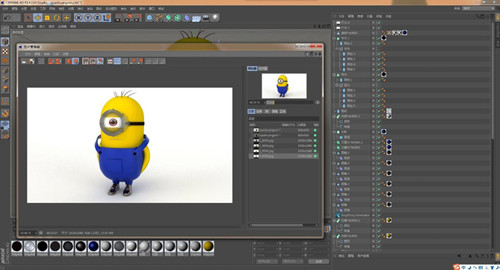
c4d软件安装教程图二
2、直观的界面
Cinema 4D是我们用户日常工作流程中的中流砥柱。这就是为什么我们从一开始就确定新功能直观地工作,并正是位于用户期望找到它们的地方。Cinema 4D也可以轻易定制布局,适合用户的需求并保存供以后使用。
3、稳定
Cinema 4D以其卓越的稳定性著称。所有的新功能和新特性都会在发布前通过我们质检部门和测试团队的验证。我们也会定期推送服务包以不断完善Cinema 4D,同时快速地响应操作系统与驱动程序的更新!
4、强大的帮助系统
任何关于特定功能的问题,都可以通过右键点击直接跳转到软件内置的文档中快速得到回答。

c4d软件安装教程图三
5、程序化工作流程
从头至尾保持灵活性!无论你在哪一个项目工作,直到最后一分钟的变化都能保持灵活性非常重要。Cinema 4D提供了众多非破坏性选择:参数化建模、程序着色、纹理等等。Cinema 4D的场次系统可让你在一个文件中保存、管理同一场景的多个版本!
以上就是c4d软件安装教程的全部内容,希望大家喜欢。






